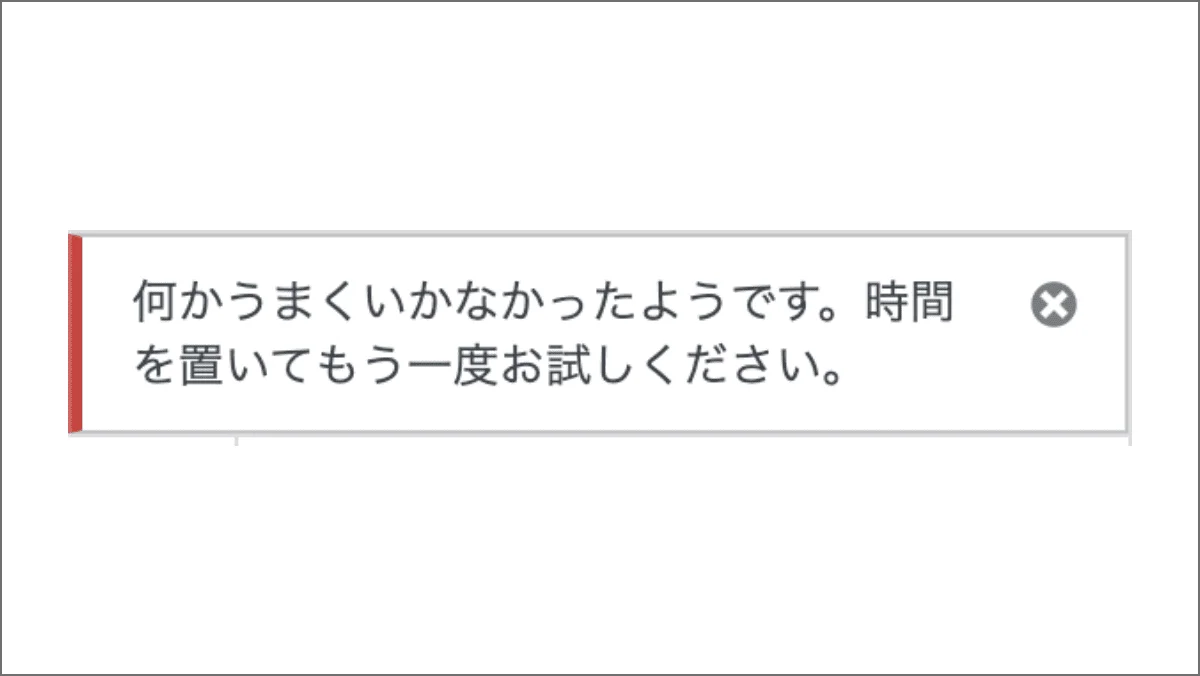Wordpressで構築されたサイトをサーバを移行した際に画像が表示されなくなるという現象がありました。
原因は画像を管理画面からアップロードした際に日本語のファイルのままアップロードされてしまっていたことでした(文字化けしてしまうため)。
プラグイン「Media File Renamer」で解決できましたのでその方法をご紹介します。
https://ja.wordpress.org/plugins/media-file-renamer/
Media File Renamerのインストール
管理画面からインストール
プラグインの新規追加画面から、「Media File Renamer」を検索しインストールします。
検索すると下記のプラグインが見つかります。
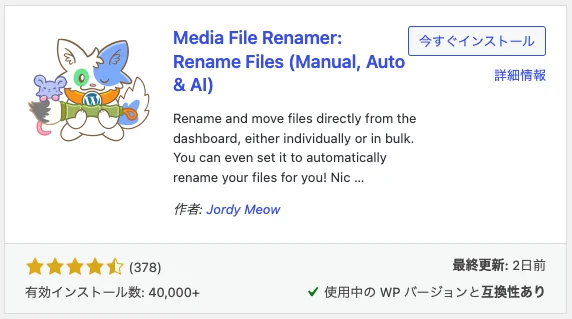
FTPでインストール
下記からダウンロードします。
https://ja.wordpress.org/plugins/media-file-renamer/
解凍後、FTP接続して
/wp-content/plugins/
にアップロードします。
Media File Renamerの使い方
インストールが完了すると、メニューの「メディア」の中に「Renamer」という項目が追加されているのでクリックします。
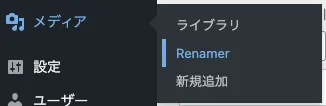
下記の画面になります。
またこの時点では「Filemane」の列がグレーアウトされてしまっていて変更できないので、右上の「Settings」をクリックします。
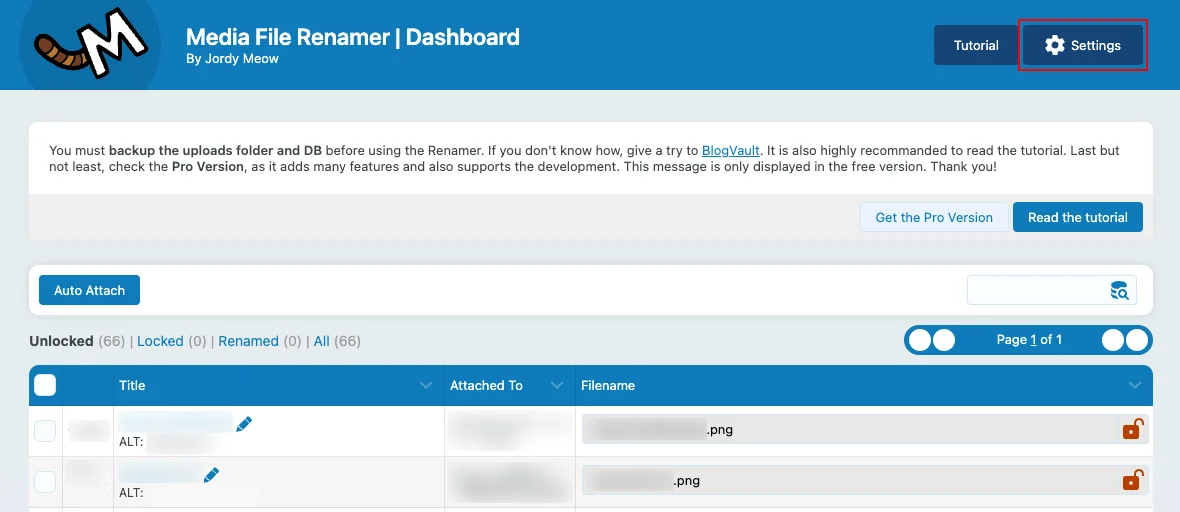
下図のように「Rename Field」にチェックを入れます。チェックを入れると自動保存されるので、そのまま右上の「Dashboard」もしくはメニューの「Renamer」からダッシュボードに戻ります。
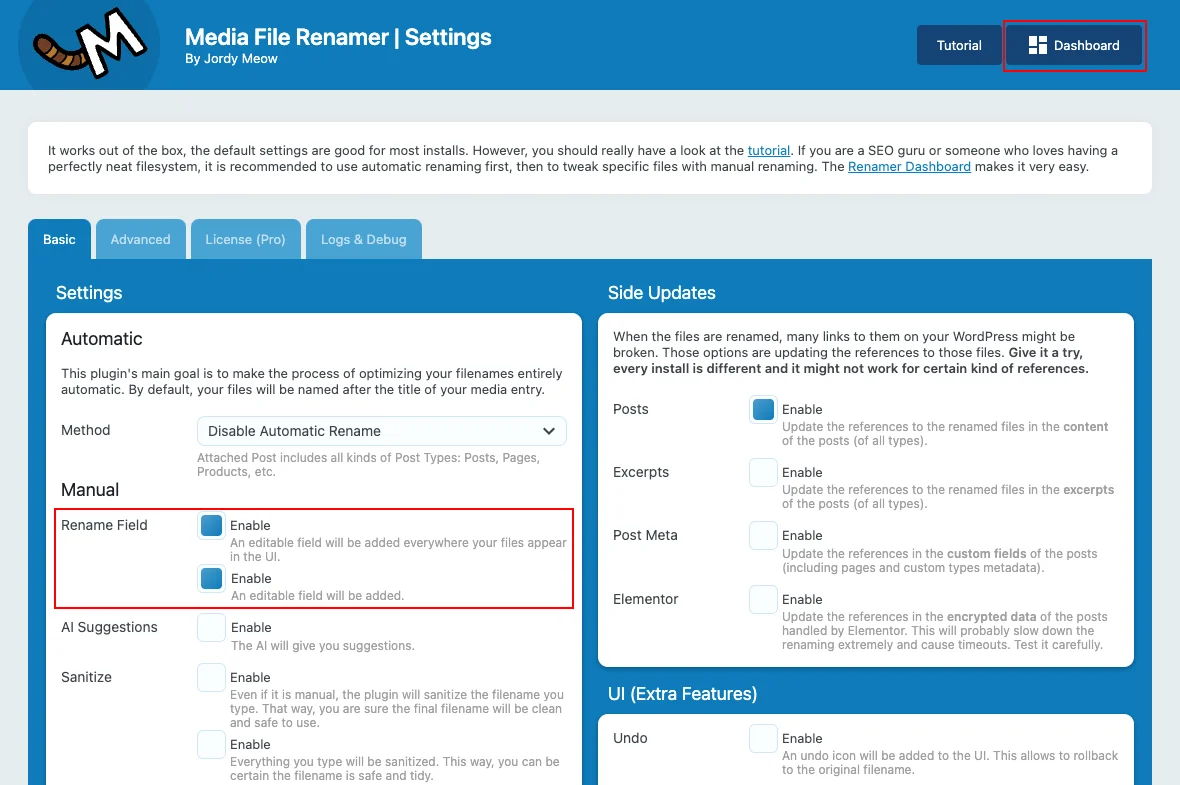
戻ると「Filemane」の列のグレーアウトが外れ編集ができるようになっていますので、変更したい画像のファイル名を編集します。

変更すると入力フィールドの下に「Rename」というボタンが表示されるので、ボタンをクリックして保存します。

これで画像ファイル名の変更完了です。
補足
上記のように画像ファイル名は変更できたけど、既存ページでちゃんと表示されているの?
と不安になるかと思いますが、全てファイル名も変更され問題なく画像は表示されます。
また、今回日本語ファイルが原因だということに気づいたのはサーバ移行後ですでに表示されていない画像はファイル名を書き換えても認識されないため、移行前のサーバで「Media File Renamer」を入れ、ファイル名を変更してから再度移行作業を行いました。
まとめ
日本語のファイル名の画像枚数が多い時等はかなり大変かもしれないですが、量が多くなければとても便利なプラグインだと思いました。
Webに慣れている人はファイル名を英語等に変更してからアップロードするかと思いますが、慣れていない人だったりちょっと手を抜いてしまいたい人は日本語のままアップロードしてしまうかもしれません。
私の場合は更新や運用担当の方に日本語ではアップロードしないように伝えているのですが、それでも必ずしもお伝えした方が更新するとは限らずどうしても日本語でアップロードされてしまうケースが多いです。
日本語でアップロードしても問題なく画像は表示されますが、サーバ移行等そういう予定がないのならしっかりと英語等にファイル名を書き換えてからアップロードすることをおすすめします。